"Δεν μπορώ να βρω τις φωτογραφίες που έκανα πριν από αρκετές ημέρες, δεν έχω ιδέα αν τα αρχεία διαγράφονται τυχαία ή απλώς χάνονται εξαιτίας άλλων λόγων." "Πώς μπορώ να ανακτήσω τις διαγραμμένες φωτογραφίες από τον υπολογιστή;" "Χρησιμοποιώ έναν φορητό υπολογιστή Dell 7 Dell. " - Τζέιμς Άλεν
Έχετε διαγράψει ποτέ κάποιες σημαντικές φωτογραφίες στον υπολογιστή Windows 7 / 8 / 10 κατά λάθος; Γνωρίζεις πώς να ανακτήσετε τις διαγραμμένες εικόνες?
Στην πραγματικότητα, διάφοροι λόγοι θα διαβαστούν στην απώλεια δεδομένων στον υπολογιστή σας. Το κακό είναι ότι οι περισσότεροι χρήστες δεν έχουν συνήθεια να δημιουργούν αντίγραφα ασφαλείας στον υπολογιστή. Χρησιμοποιούν υπολογιστή για δημιουργία αντιγράφων ασφαλείας δεδομένων.
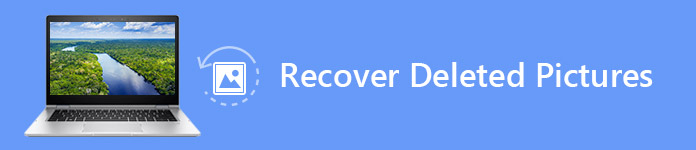
Αυτή η ανάρτηση θα σας συστήσει το καλύτερο λογισμικό ανάκτησης δεδομένων για να χάσετε τις εικόνες σας. Μπορείτε να ακολουθήσετε αυτόν τον οδηγό για να ανακτήσετε εύκολα τις διαγραμμένες φωτογραφίες.
Ελέγξτε το δοχείο ανακύκλωσης ή τον κάδο απορριμμάτων
Πρέπει να το ξέρετε ότι όλα τα διαγραμμένα θα αφαιρεθούν πρώτα στο "Κάδος ανακύκλωσης" στο φάκελο Windows 7 / 8 / 10 PC ή "Κάδο απορριμμάτων" στο Mac. Έτσι, όταν παρατηρήσετε τις εικόνες που λείπουν, θα πρέπει πρώτα να ελέγξετε αυτό το μέρος.
Για να ανακτήσετε τις φωτογραφίες που έχουν διαγραφεί Recycle Bin or σκουπίδια, μπορείτε να κάνετε δεξί κλικ στην εικόνα και να επιλέξετε Επαναφορά. Στη συνέχεια, οι διαγραμμένες εικόνες θα ανακτώνται και θα αποστέλλονται πίσω στον αρχικό φάκελο.
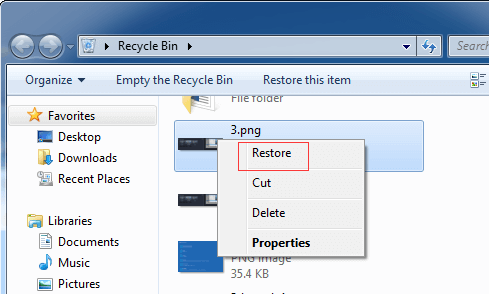
Καλύτερη ανάκτηση δεδομένων
Εάν θέλετε να διαγράψετε δεδομένα χρησιμοποιώντας το "Shift + Delete", δεν θα βρείτε τις διαγραμμένες εικόνες από τον Κάδο Ανακύκλωσης. Στην πραγματικότητα, πρέπει να βασίζεστε σε εργαλείο επαγγελματικής ανάκτησης δεδομένων, όταν δεν μπορείτε να τα βρείτε εκεί.
Apeaksoft Data Recovery προσφέρει μια αποτελεσματική λύση για την ανάκτηση των διαγραμμένων / χαμένων εικόνων από τα Windows 7 / 8 / 10 PC, Mac, κάδο ανακύκλωσης, σκληρός δίσκος, μονάδα flash, κάρτα μνήμης, ψηφιακή φωτογραφική μηχανή, κινητά τηλέφωνα κ.α. Μάθετε περισσότερες δυνατότητες σχετικά με αυτήν την ανάκτηση των διαγραμμένων εικόνων.
- Ανάκτηση όλων των τύπων δεδομένων από Windows PC, Mac, κάδο ανακύκλωσης, μονάδα σκληρού δίσκου / flash, κάρτα μνήμης κλπ.
- Ανάκτηση δεδομένων από συσκευές αποθήκευσης με το σύστημα αρχείων NTFS, FAT16, FAT32, exFAT, EXT και πολλά άλλα.
- Ανάκτηση διαγραμμένων δεδομένων όπως εικόνες, τραγούδια, βίντεο, έγγραφα, emails και πολλά άλλα.
- Αξιόπιστη ανάκτηση δεδομένων και γρήγορη ταχύτητα σάρωσης.
- Υποστηρίξτε τα Windows 10 / 8 / 7 / XP, το Mac OS και οποιοδήποτε δημοφιλές σκληρό δίσκο.
Βήματα για την ανάκτηση των διαγραμμένων εικόνων
Βήμα 1. Εκκίνηση ανάκτησης δεδομένων
Κάντε διπλό κλικ στο κουμπί "Λήψη" παραπάνω για να κατεβάσετε δωρεάν και να εγκαταστήσετε αυτό το ισχυρό λογισμικό αποκατάστασης εικόνων που διαγράφηκε στον υπολογιστή σας.

Βήμα 2. Επιλέξτε τύπο δεδομένων
Όταν εισάγετε την κύρια διεπαφή, μπορείτε να δείτε εδώ πολλούς τύπους δεδομένων που χρησιμοποιούνται συχνά. Κάντε κλικ Εικόνα αν θέλετε να ανακτήσετε μόνο τις διαγραμμένες εικόνες. Στη συνέχεια, επιλέξτε τη συγκεκριμένη μονάδα δίσκου όπου θέλετε να ανακτήσετε δεδομένα.

Όπως αναφέρθηκε παραπάνω, αυτή η ανάκτηση δεδομένων σας δίνει τη δυνατότητα να ανακτήσετε έγγραφα του Word, βίντεο, ήχο και πολλά άλλα. Επιλέξτε συγκεκριμένους τύπους δεδομένων ανάλογα με τις ανάγκες σας.
Βήμα 3. Σάρωση δεδομένων που έχουν διαγραφεί
Πατήστε σάρωση για να σαρώσετε τις διαγραμμένες εικόνες στο δίσκο που επιλέξατε. Θα χρειαστεί λίγος χρόνος για να ολοκληρωθεί η διαδικασία σάρωσης.

Βήμα 4. Ελέγξτε τις διαγραμμένες φωτογραφίες
Μετά τη σάρωση, κάντε κλικ στο κουμπί Εικόνα στο αριστερό στοιχείο ελέγχου, τότε μπορείτε να κάνετε κλικ στο "JPG" ή "PNG" για να δείτε τις εικόνες στο παράθυρο προεπισκόπησης. Έχετε τη δυνατότητα να ελέγξετε τις λεπτομέρειες κάθε εικόνας.

Βήμα 5. Ανάκτηση των διαγραμμένων εικόνων
Επιλέξτε τις διαγραμμένες εικόνες που θέλετε να ανακτήσετε και, στη συνέχεια, κάντε κλικ στην επιλογή Ανάκτηση για να μεταφέρετε όλα τα επιλεγμένα αρχεία εικόνας στον υπολογιστή σας. Αν θέλεις επαναφέρετε τα διαγραμμένα ηλεκτρονικά ταχυδρομεία, έγγραφα, βίντεο ή αρχεία ήχου, η μέθοδος θα είναι η ίδια.

Συμπέρασμα
Μιλάμε κυρίως για το πώς να ανακτήσει τις διαγραμμένες εικόνες από τον υπολογιστή σε αυτό το post. Είτε θέλετε να επαναφέρετε χαμένες φωτογραφίες από τα Windows PC ή Mac, μπορείτε να βασιστείτε στην ισχυρή ανάκτηση δεδομένων για να ολοκληρώσετε τη δουλειά.
Όπως μπορείτε να δείτε, ακόμα και για την ανάκτηση άλλων δεδομένων στον υπολογιστή, μπορεί να είναι ακόμα ο βοηθός σας. Αφήστε μας ένα μήνυμα αν έχετε οποιαδήποτε ερώτηση.



 Αποκατάσταση στοιχείων iPhone
Αποκατάσταση στοιχείων iPhone Αποκατάσταση συστήματος iOS
Αποκατάσταση συστήματος iOS Δημιουργία αντιγράφων ασφαλείας και επαναφορά δεδομένων iOS
Δημιουργία αντιγράφων ασφαλείας και επαναφορά δεδομένων iOS iOS οθόνη εγγραφής
iOS οθόνη εγγραφής MobieTrans
MobieTrans Μεταφορά iPhone
Μεταφορά iPhone iPhone Γόμα
iPhone Γόμα Μεταφορά μέσω WhatsApp
Μεταφορά μέσω WhatsApp Ξεκλείδωμα iOS
Ξεκλείδωμα iOS Δωρεάν μετατροπέας HEIC
Δωρεάν μετατροπέας HEIC Αλλαγή τοποθεσίας iPhone
Αλλαγή τοποθεσίας iPhone Android Ανάκτηση Δεδομένων
Android Ανάκτηση Δεδομένων Διακεκομμένη εξαγωγή δεδομένων Android
Διακεκομμένη εξαγωγή δεδομένων Android Android Data Backup & Restore
Android Data Backup & Restore Μεταφορά τηλεφώνου
Μεταφορά τηλεφώνου Ανάκτηση δεδομένων
Ανάκτηση δεδομένων Blu-ray Player
Blu-ray Player Mac Καθαριστικό
Mac Καθαριστικό DVD Creator
DVD Creator Μετατροπέας PDF Ultimate
Μετατροπέας PDF Ultimate Επαναφορά κωδικού πρόσβασης των Windows
Επαναφορά κωδικού πρόσβασης των Windows Καθρέφτης τηλεφώνου
Καθρέφτης τηλεφώνου Video Converter Ultimate
Video Converter Ultimate Πρόγραμμα επεξεργασίας βίντεο
Πρόγραμμα επεξεργασίας βίντεο Εγγραφή οθόνης
Εγγραφή οθόνης PPT σε μετατροπέα βίντεο
PPT σε μετατροπέα βίντεο Συσκευή προβολής διαφανειών
Συσκευή προβολής διαφανειών Δωρεάν μετατροπέα βίντεο
Δωρεάν μετατροπέα βίντεο Δωρεάν οθόνη εγγραφής
Δωρεάν οθόνη εγγραφής Δωρεάν μετατροπέας HEIC
Δωρεάν μετατροπέας HEIC Δωρεάν συμπιεστής βίντεο
Δωρεάν συμπιεστής βίντεο Δωρεάν συμπιεστής PDF
Δωρεάν συμπιεστής PDF Δωρεάν μετατροπέας ήχου
Δωρεάν μετατροπέας ήχου Δωρεάν συσκευή εγγραφής ήχου
Δωρεάν συσκευή εγγραφής ήχου Ελεύθερος σύνδεσμος βίντεο
Ελεύθερος σύνδεσμος βίντεο Δωρεάν συμπιεστής εικόνας
Δωρεάν συμπιεστής εικόνας Δωρεάν γόμα φόντου
Δωρεάν γόμα φόντου Δωρεάν εικόνα Upscaler
Δωρεάν εικόνα Upscaler Δωρεάν αφαίρεση υδατογραφήματος
Δωρεάν αφαίρεση υδατογραφήματος Κλείδωμα οθόνης iPhone
Κλείδωμα οθόνης iPhone Παιχνίδι Cube παζλ
Παιχνίδι Cube παζλ





